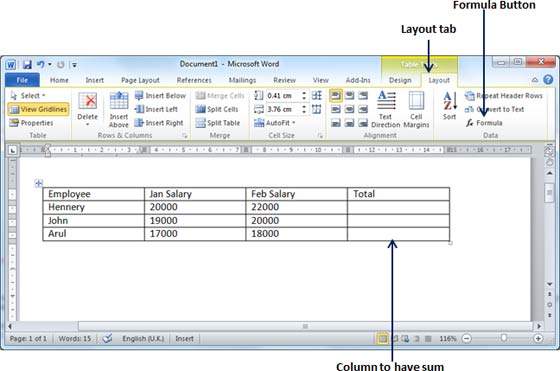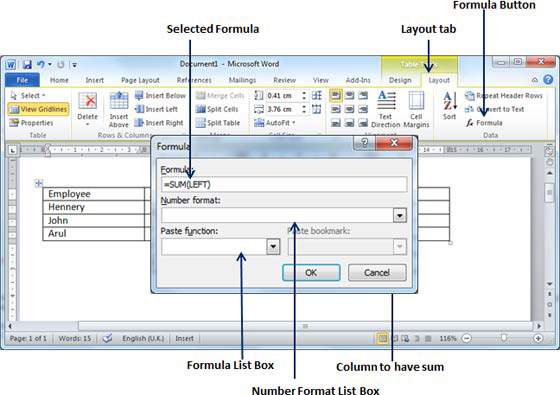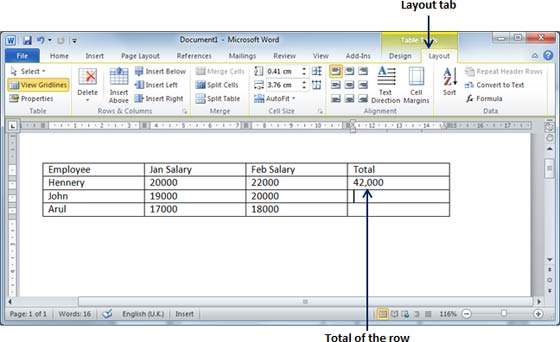В этой главе мы обсудим, как добавить формулу в таблицу в Word 2010. Microsoft Word позволяет использовать математическую формулу в ячейках таблицы, которую можно использовать для добавления чисел, для нахождения среднего числа или для нахождения наибольшего или наименьшее число в указанных ячейках таблицы. Существует список формул, вы можете выбрать один из множества в зависимости от требований. Эта глава научит вас, как использовать формулу в таблицах слов.
Добавить формулу
Ниже приведены простые шаги для добавления формулы в ячейку таблицы, доступную в документе Word.
Шаг 1 — Рассмотрим следующую таблицу с общим количеством строк. Нажмите на ячейку, которая должна содержать сумму строк.
Шаг 2 — Теперь перейдите на вкладку Layout и затем нажмите кнопку Formula ; появится диалоговое окно «Формула», в котором будет предложена формула по умолчанию, в нашем случае = SUM (LEFT) . Вы можете выбрать числовой формат, используя список числовых форматов, чтобы отобразить результат, или вы можете изменить формулу, используя список формул.
Шаг 3 — Теперь нажмите OK, чтобы применить формулу, и вы увидите, что левые ячейки были добавлены, а сумма была помещена в общую ячейку, в которой мы хотели ее получить. Вы можете повторить процедуру, чтобы получить сумму двух других строк.
Клеточные формулы
Диалоговое окно Формула предоставляет следующие важные функции, которые будут использоваться в качестве формулы в ячейке.
| S.No | Формула и описание |
|---|---|
| 1 |
СРЕДНИЙ( ) Среднее из списка ячеек |
| 2 |
COUNT () Количество элементов в списке ячеек |
| 3 |
МАКСИМУМ( ) Наибольшее значение в списке ячеек |
| 4 |
MIN () Наименьшее значение в списке ячеек |
| 5 |
ТОВАР( ) Умножение списка ячеек |
| 6 |
СУММА () Сумма списка ячеек |
СРЕДНИЙ( )
Среднее из списка ячеек
COUNT ()
Количество элементов в списке ячеек
МАКСИМУМ( )
Наибольшее значение в списке ячеек
MIN ()
Наименьшее значение в списке ячеек
ТОВАР( )
Умножение списка ячеек
СУММА ()
Сумма списка ячеек
Мы предполагаем, что вы знакомы с тем, как создать программу для работы с электронными таблицами; Вы можете построить свою формулу ячейки слова. В формулах Word используется система ссылок для ссылки на отдельные ячейки таблицы. Каждый столбец обозначается буквой, начиная с A для первого столбца, B для второго столбца и т. Д. После письма идет номер строки. Таким образом, первая ячейка в первом ряду — это A1, третья ячейка в четвертом ряду — это C4 и так далее.
Ниже приведены полезные советы, которые помогут вам в построении формулы ячейки слова.
| S.No | Сотовые ссылки и описание |
|---|---|
| 1 | Ссылка на одну ячейку, например B3 или F7 |
| 2 | Диапазон ячеек, таких как A4: A9 или C5: C13 |
| 3 | Серия отдельных ячеек, таких как A3, B4, C5 |
| 4 | ВЫШЕ , ссылаясь на все ячейки в столбце над текущей ячейкой. |
| 5 | НИЖЕ , ссылаясь на все ячейки в столбце ниже текущей ячейки. |
| 6 | ВЛЕВО , ссылаясь на все ячейки в строке слева от текущей ячейки |
| 7 | ВПРАВО , ссылаясь на все ячейки в строке справа от текущей ячейки |
Вы также можете создавать простые математические выражения, такие как B3 + B5 * 10 , используя простые математические операторы +, -, /, *,%.